Современные ноутбуки стали незаменимым инструментом в повседневной жизни многих людей. Они используются для работы, общения и, конечно же, развлечений. Однако, иногда возникают неприятности, связанные с просмотром видео на ноутбуке. Если вы столкнулись с проблемой, когда видео не загружается, не отчаивайтесь. В этой статье мы рассмотрим несколько способов решения этой проблемы на операционной системе Windows.
Первым шагом, который следует предпринять, если видео не загружается на вашем ноутбуке, является проверка соединения с интернетом. Убедитесь, что ваш ноутбук подключен к Wi-Fi или кабельной сети и что соединение стабильное. Если проблема не в соединении, то, возможно, причина кроется в браузере, которым вы пользуетесь.
Для начала, попробуйте открыть видео в другом браузере. Если видео воспроизводится без проблем, то это означает, что причина кроется именно в текущем браузере. Попробуйте обновить его до последней версии или установить другой, самый популярный браузер на рынке – Google Chrome.
Включите обновление драйверов.

Если видео не загружается на ноутбуке, причиной может быть несовместимость или устаревшие драйверы. Чтобы решить эту проблему, необходимо обновить драйверы видеокарты.
Для начала откройте меню "Пуск" и найдите "Диспетчер устройств". Щелкните по этой опции, чтобы открыть Диспетчер устройств.
В списке устройств найдите раздел "Видеоадаптеры" и разверните его. Вы увидите название вашей видеокарты. Щелкните правой кнопкой мыши на названии и выберите "Обновить драйвер".
В следующем окне выберите "Автоматический поиск обновленного программного обеспечения драйверов". Windows начнет искать и устанавливать последние версии драйверов для вашей видеокарты.
Обратите внимание, что процесс может занять некоторое время, в зависимости от скорости вашего интернет-соединения. После установки обновленных драйверов перезагрузите ноутбук и проверьте, работает ли видео теперь.
Если видео все еще не загружается, попробуйте загрузить видео на другом ноутбуке или устройстве, чтобы исключить возможность проблемы с интернет-соединением или самим видео.
Проверьте соединение с Интернетом.
Прежде всего, убедитесь в наличии стабильного и безопасного соединения с Интернетом. Проверьте, что Wi-Fi или Ethernet-подключение на вашем ноутбуке активны и работают нормально. Если вы используете Wi-Fi, убедитесь, что вы находитесь в зоне действия Wi-Fi-сети и сигнал достаточно сильный.
Также проверьте наличие Интернет-соединения на других устройствах. Если вы не можете загрузить видео на ноутбуке, но другие устройства успешно подключаются к Интернету, то проблема, скорее всего, локализована на вашем ноутбуке.
Это могут быть следующие причины:
- Проблемы с роутером. Перезагрузите роутер и попробуйте подключиться к Интернету снова.
- Проблемы с провайдером интернет-услуг. Проверьте, что у вас оплачена подписка на Интернет-услуги и обратитесь в службу поддержки провайдера, чтобы уточнить информацию о возможных сбоях или работах в вашем районе.
- Проблемы с настройками сетевого адаптера. Проверьте настройки сетевого адаптера на вашем ноутбуке. Убедитесь, что сетевой адаптер активен и правильно настроен.
- Блокировка доступа к видео-сайтам. Возможно, ваш провайдер или антивирусное программное обеспечение блокирует доступ к определенным видео-сайтам. Убедитесь, что ваш антивирус или файрвол не блокируют доступ к видео-сайтам, и проверьте настройки безопасности в браузере.
Если проблема с соединением с Интернетом не решается, рекомендуется обратиться к специалисту или IT-службе для дальнейшей диагностики и исправления проблем с сетью на вашем ноутбуке.
Очистите кэш браузера
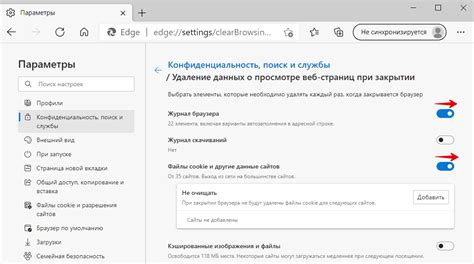
Чтобы очистить кэш браузера, выполните следующие шаги:
- Откройте браузер на вашем ноутбуке.
- Нажмите на значок меню в верхнем правом углу окна браузера. Обычно это три точки или три горизонтальные линии.
- Выберите пункт "Настройки" или "Настройки браузера".
- Найдите раздел "Приватность и безопасность" или "Конфиденциальность и безопасность".
- Нажмите на пункт "Очистить данные браузера" или "Очистить историю".
- Выберите опцию "Кэш" или "Временные файлы" и убедитесь, что другие опции не выбраны.
- Нажмите на кнопку "Очистить данные" или "Очистить историю" и подождите, пока процесс завершится.
После очистки кэша браузера попробуйте загрузить видео снова. Если проблема не исчезла, перезагрузите ноутбук и попробуйте снова.
Проверьте работу антивирусного программного обеспечения.
В некоторых случаях проблема с загрузкой видео на ноутбуке может быть связана с работой антивирусного программного обеспечения. Антивирусные программы иногда блокируют доступ к определенным сайтам или файлам, что может приводить к тому, что видео не загружается.
Чтобы проверить, не блокирует ли антивирусное программное обеспечение доступ к видео-сайтам, выполните следующие действия:
- Откройте настройки антивирусной программы на вашем ноутбуке.
- Перейдите в раздел "Безопасность" или "Настройки сети".
- Убедитесь, что настройки программы не блокируют доступ к популярным видео-сайтам, таким как YouTube или Vimeo.
- Если доступ к видео-сайтам заблокирован, отключите временно защиту или добавьте эти сайты в список доверенных.
После внесения изменений в настройки антивирусного программного обеспечения проверьте, начала ли видеозагрузка. Если проблема остается, попробуйте переустановить антивирусную программу или обратитесь к разработчикам для получения дополнительной поддержки.
Попробуйте воспроизвести видео в другом плеере.

Если видео не загружается на вашем ноутбуке, возможно, проблема связана с плеером, который вы используете. В таком случае, рекомендуется попробовать воспроизвести видео в другом плеере.
Существует множество бесплатных плееров, которые поддерживают различные форматы видео. Некоторые из наиболее популярных вариантов включают VLC Media Player, Windows Media Player, QuickTime и GOM Player.
Для воспроизведения видео в другом плеере следуйте этим шагам:
- Установите необходимый плеер, если он еще не установлен.
- Найдите видеофайл на вашем ноутбуке и щелкните правой кнопкой мыши на нем.
- Выберите опцию "Открыть с помощью" и выберите плеер, который вы хотите использовать для воспроизведения видео.
Если видео успешно воспроизводится в другом плеере, это может указывать на проблему с вашим предыдущим плеером. В таком случае, вы можете попытаться обновить или переустановить проблемный плеер, чтобы вернуть его в рабочее состояние.
Однако, если видео все еще не загружается в другом плеере, то причина может быть связана с другими факторами, такими как проблемы с интернет-соединением, отсутствие необходимых кодеков или повреждение самого видеофайла. В таком случае, рекомендуется обратиться за дополнительной помощью или использовать другие методы решения проблемы.








